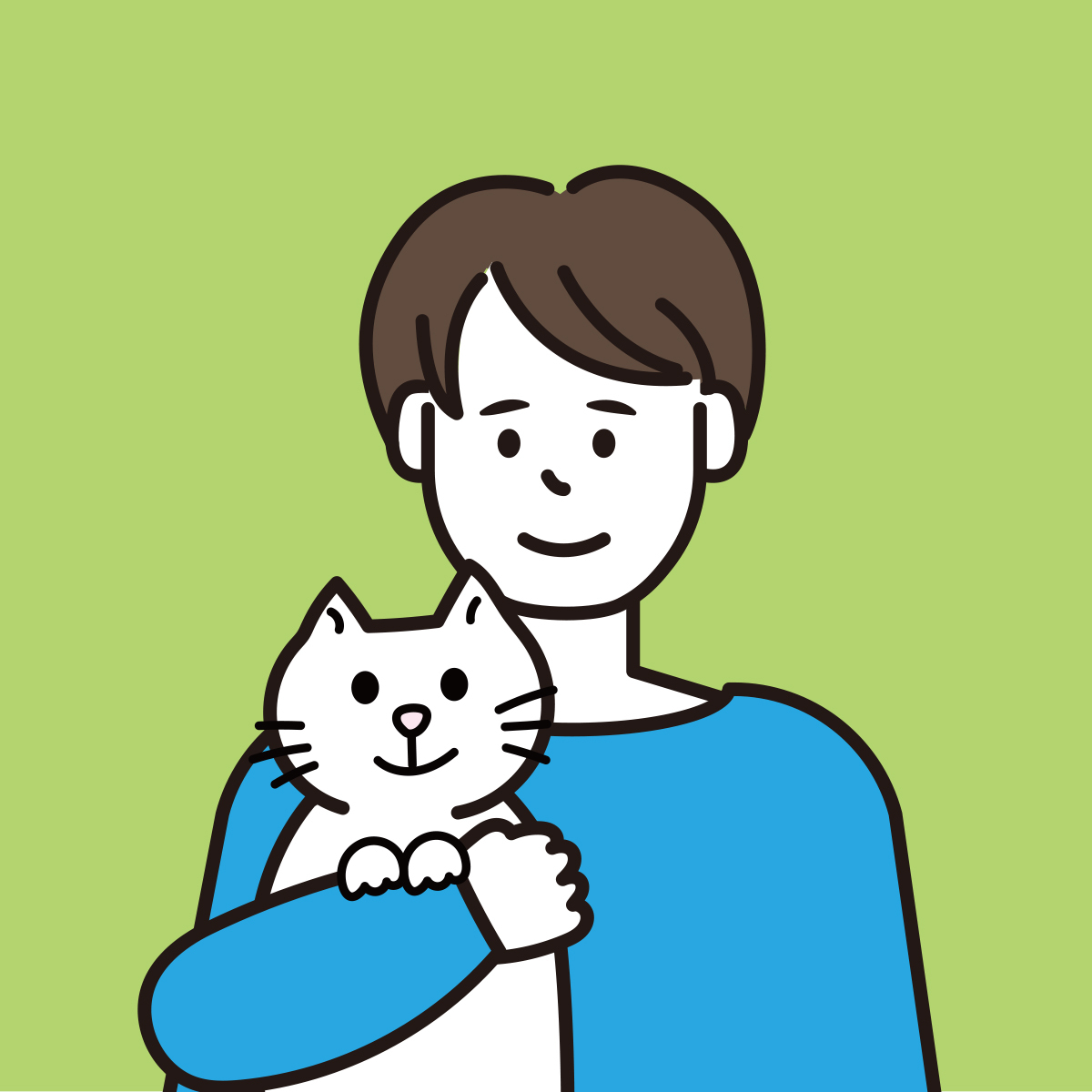ブログ書きたいけど、時間ない。。
今回は、こちらの疑問に答えていきます。
実は、ブログの執筆は全てAIにお任せで高性能な記事を書くことが出来るようになりました!!
WordPressの新機能!jetpackのプラグインを追加すれば、AIで自動執筆させることが可能です。
これマジで革命的過ぎる新機能です!
目次
AIでブログを自動執筆して記事を量産する方法
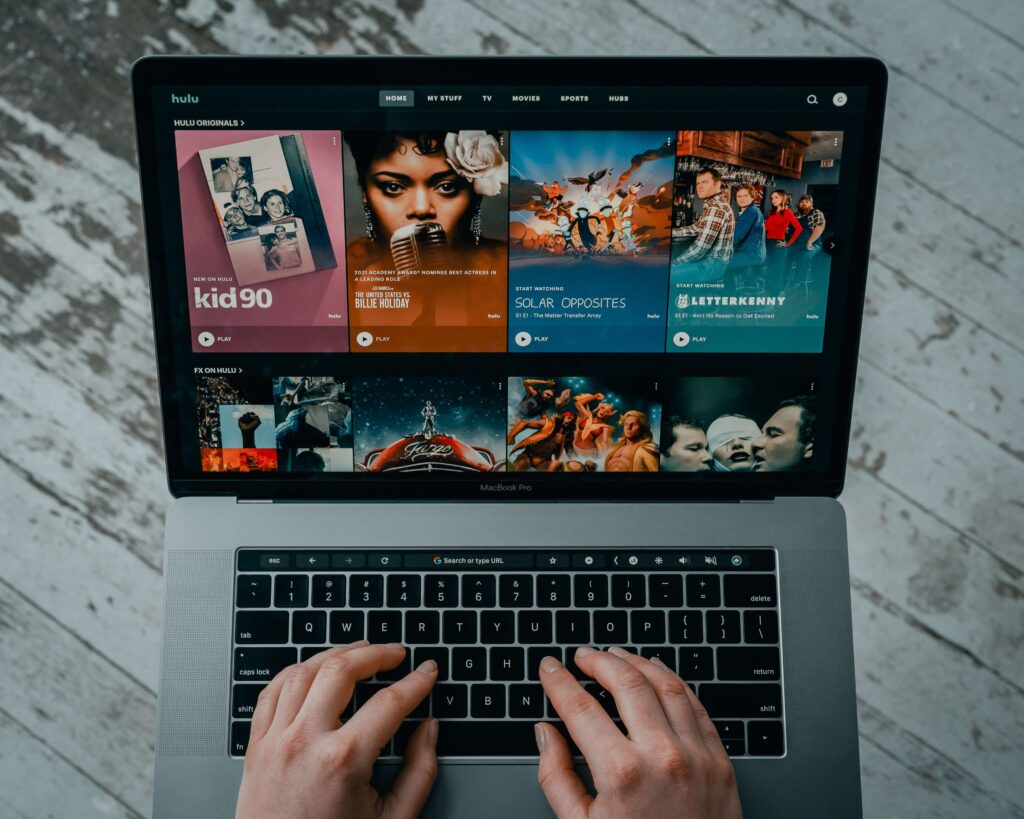
①WordPressでブログを作る
今回紹介するAIで自動執筆する機能は、WordPressブログが必須です。
ワードプレスブログは、スマホからでもサクッと10分で作れるのでまだ持っていない人はブログの開設からしておきましょう!
WordPressブログは、月あたり1000円前後、フラペチーノ2杯もせずに使えます!
1000円でもコストかけたくない!
という人はこちらの記事でブログの費用は簡単に回収出来るのでサクッと作っておきましょう!
↓初心者から出来る簡単なブログの作り方手順はこちら!
②jetpackのプラグインを追加する
WordPressのブログの準備が出来たら、次はプラグインで「jetpack」を追加します。
まずは、WordPressのダッシュボード(設定画面)からプラグインをタップ。
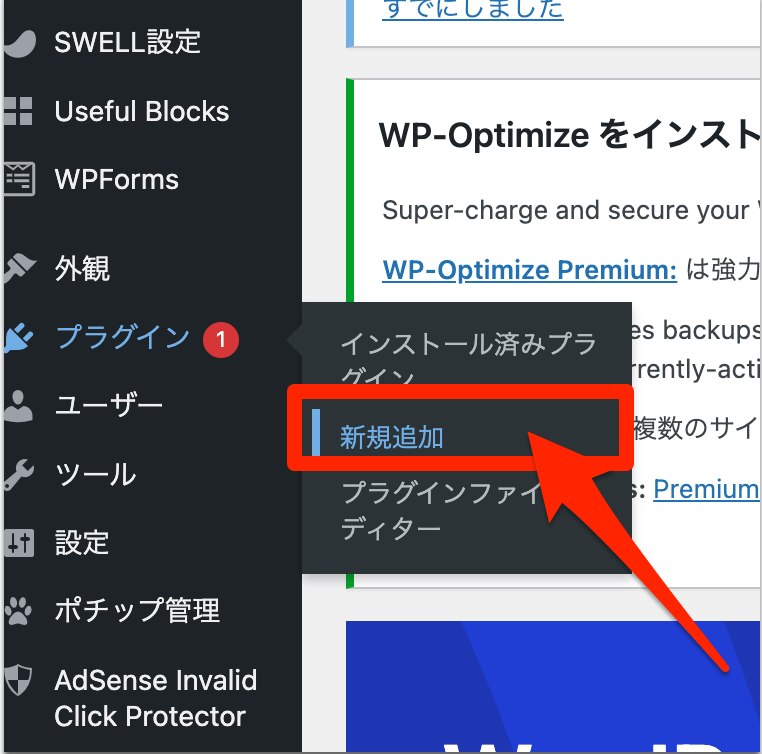
新規追加からjetpackを検索し、
下の画像の【作者:Automatic】のプラグインを追加。
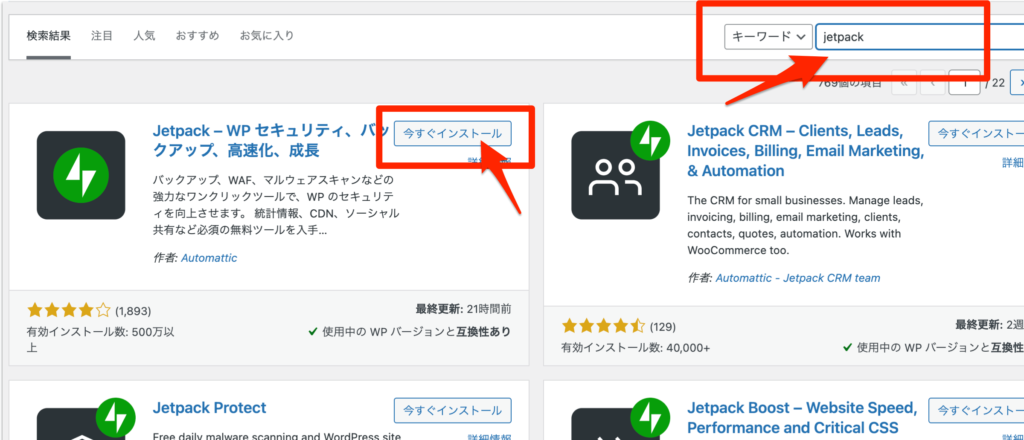
有効をタップします。
③jetpackの初期設定をする
次に、追加したプラグインのJetpackの設定をします。
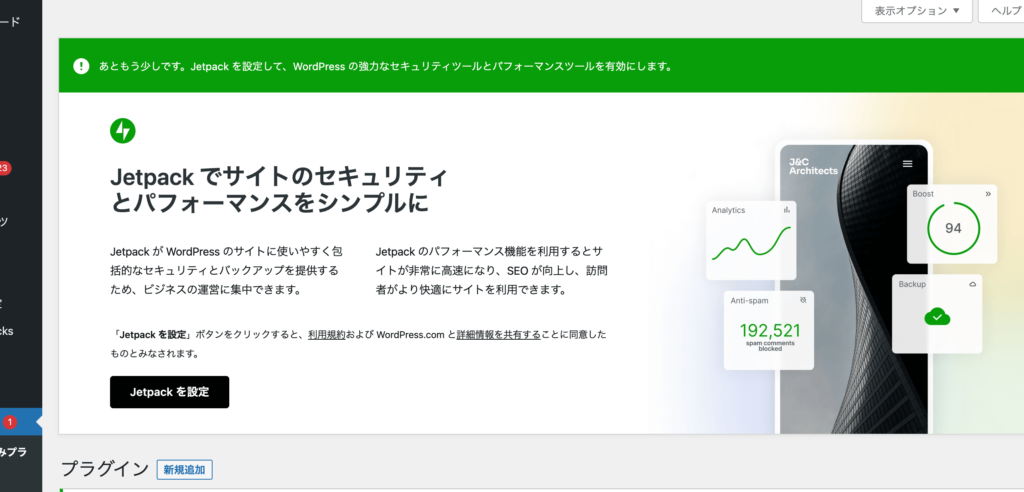
Jetpackは追加出来ればあとは、設定画面に
初期設定画面が出てくるのでボタンの「Jetpackを設定」をタップして完了です。
ここまで出来たら後は、簡単!
④/AIからAIアシスタントをタップ
ブログで記事を書きたい画面を開きます。
記事を書く段落画面に移動し、「/AI」もしくは「/ai」と記入します。
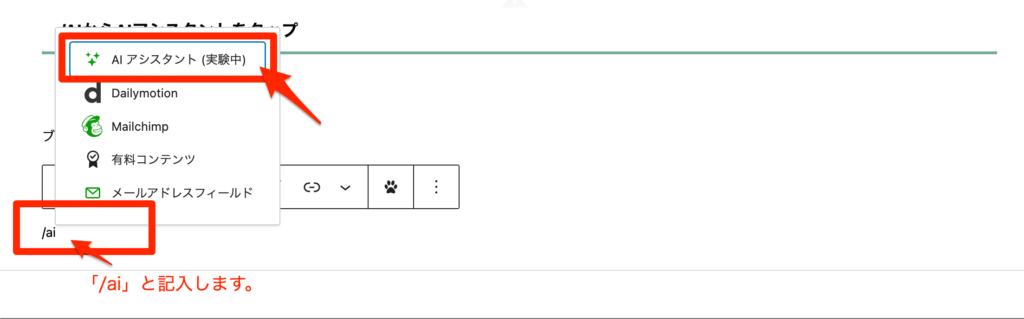
そうするとAIアシスタント(実験中)というページが出てくるのでタップ!

画像のようにキラキラのマークとともに、文字を記入できるスペースが出てくるのでここにAIに記事にして欲しい内容を記入します!
↓これ実際にAIで【外国人観光客におすすめの日本の観光地は?】で瞬時に執筆してくれました!
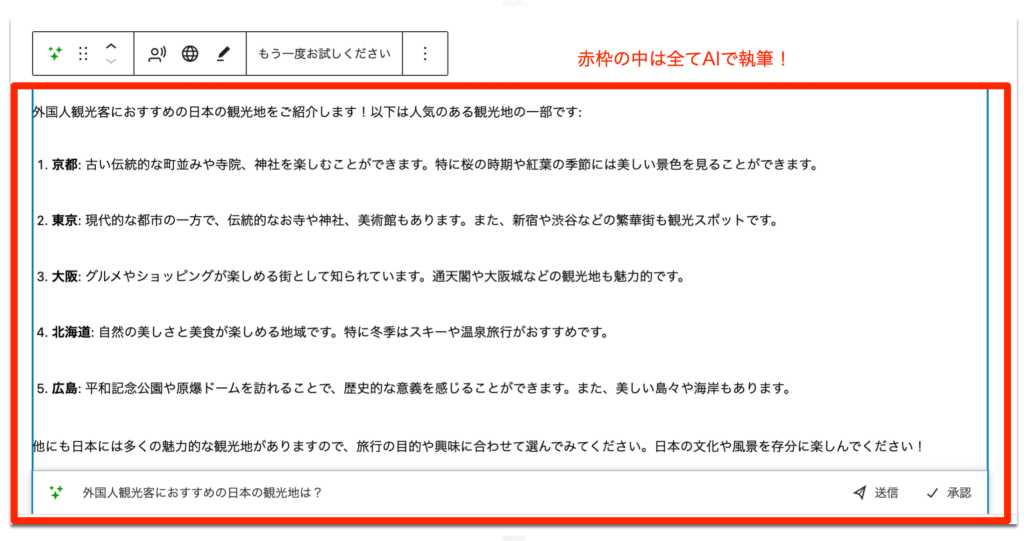
記事にしたい内容を記入すると一瞬で記事にしてくれます!控えめに言って最強のツールです!
AIライティングを使った具体的な記事の執筆方法について知りたい場合は、こちらの記事も参考にしてみてくださいね!